
Płacisz jak chcesz – swoim ulubionym urządzeniem, które masz zawsze przy sobie np. iPhone lub Apple Watch.
Potwierdź dodanie karty kodem autoryzacyjnym otrzymanym w SMS.
Płacisz bezpiecznie – uwierzytelniasz transakcję za pomocą Touch ID lub Face ID.
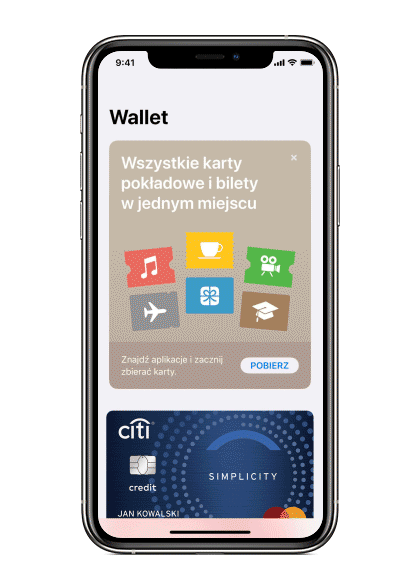
Otwórz aplikację Wallet na twoim urządzeniu i kliknij + w prawym górnym rogu.
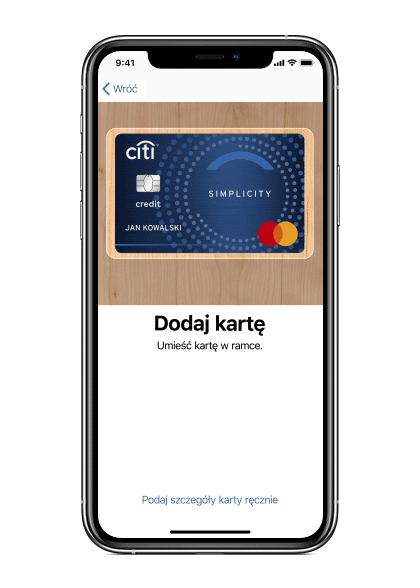
Zrób zdjęcie swojej karty debetowej lub kredytowej Mastercard lub przepisz jej dane.
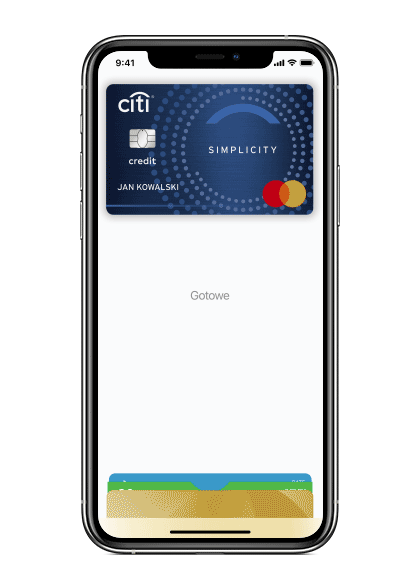
Potwierdź dodanie karty kodem autoryzacyjnym otrzymanym w SMS.


Apple Pay to łatwiejszy i bezpieczniejszy sposób płacenia w sklepach, apkach i internecie za pomocą iPhone’a, Apple Watch, iPada i Maca*. Możesz błyskawicznie zapłacić za pomocą urządzeń, których używasz na co dzień.
Apple Pay to także bezpieczniejsza i szybsza metoda płatności w sieci i apkach, która nie wymaga zakładania kont ani wypełniania długich formularzy.
aby za pomocą iPhone’a lub iPada zapłacić w aplikacji lub witrynie internetowej otwartej w Safari, wybierz Apple Pay na etapie finalizowania transakcji i dokonaj płatności, korzystając z Face ID lub Touch ID.
aby zapłacić przy użyciu Face ID, kliknij dwukrotnie boczny przycisk, spójrz na ekran, a następnie zbliż iPhone’a do terminala płatniczego. Jeśli chcesz zapłacić przy użyciu Touch ID, zbliż iPhone’a do terminala, trzymając palec na czujniku Touch ID. Płacąc zegarkiem Apple Watch, kliknij dwukrotnie boczny przycisk i zbliż Apple Watch do terminala.
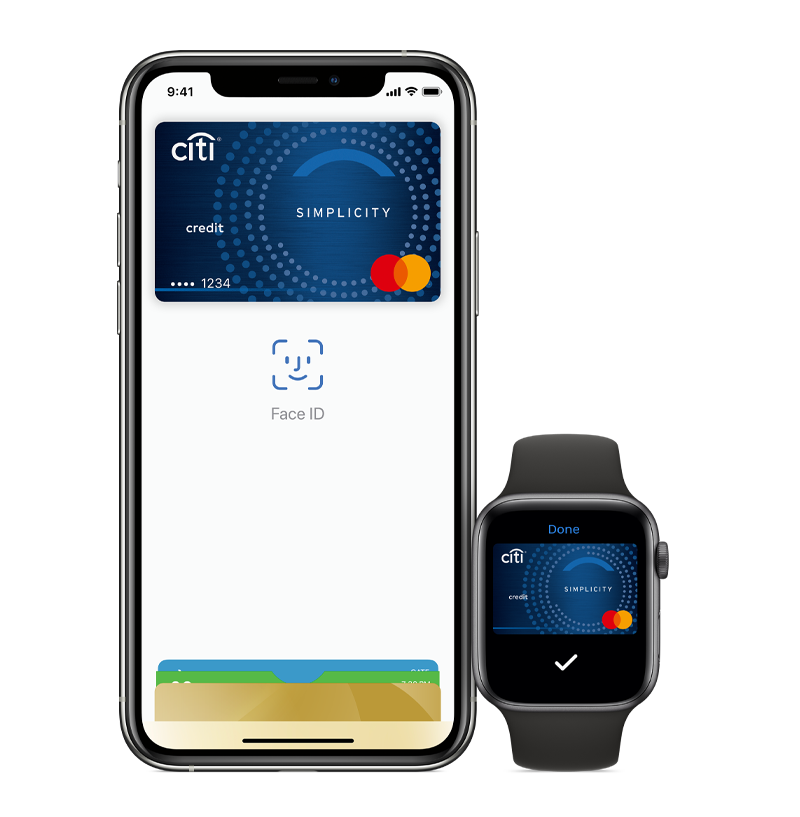
Podczas zakupów Apple Pay wykorzystuje numer przypisany konkretnemu urządzeniu i unikalny kod transakcji. Pełny numer karty nigdy nie jest przechowywany w urządzeniu ani na serwerach Apple i nie może być udostępniany sprzedawcom. Apple Pay nie zachowuje danych o transakcjach, które dałoby się powiązać z Twoją tożsamością, zatem wszystkich zakupów dokonujesz całkowicie poufnie.
Apple Pay działa wszędzie tam, gdzie widnieją poniższe symbole
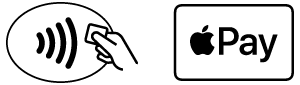

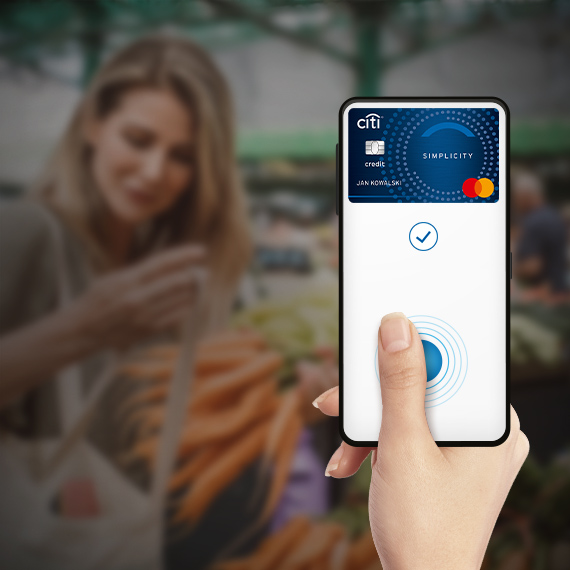
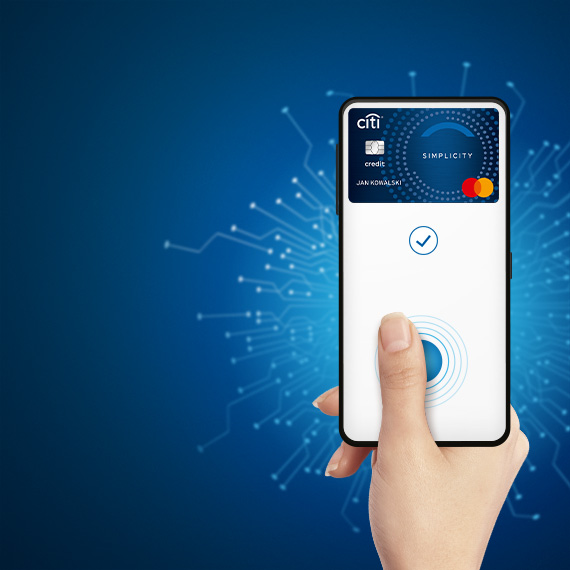
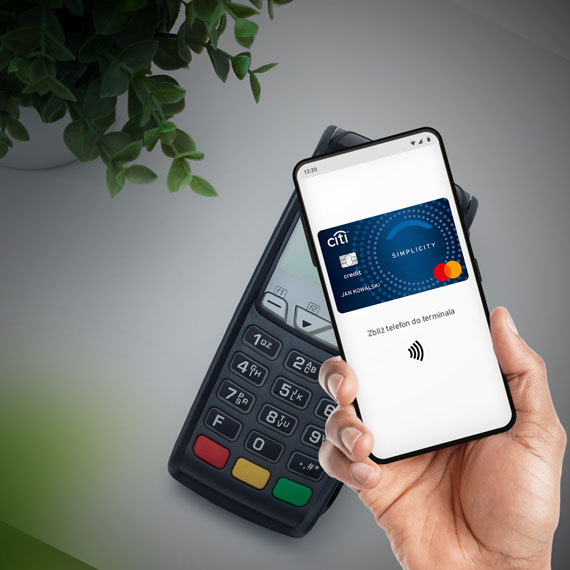
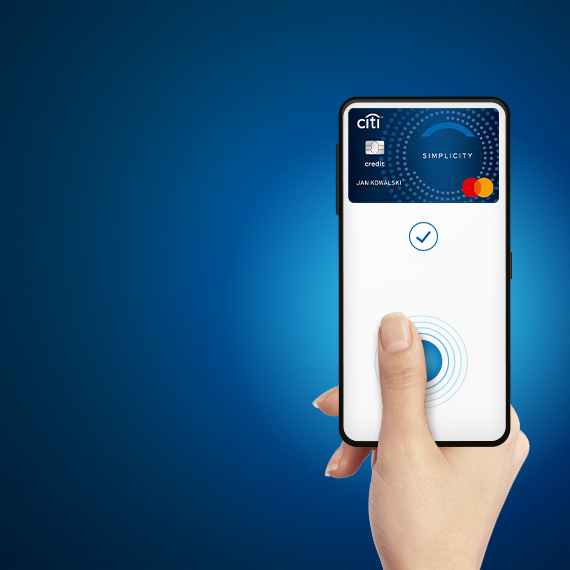
Usługa Apple Pay to prosta, bezpieczna i zapewniająca pełną prywatność metoda płacenia za pomocą urządzenia mobilnego - iPhone, iPad, Apple Watch i komputer Mac.
Do używania usługi Apple Pay potrzebne są:
Apple Pay można płacić zarówno w sklepach stacjonarnych, jak i online:
W niektórych krajach i regionach można używać usługi Apple Pay na telefonie iPhone i zegarku Apple Watch, aby płacić za przejazdy komunikacją publiczną.
Aby można było używać usługi Apple Pay w przeglądarce Safari na modelu komputera Mac bez wbudowanego czytnika Touch ID, konieczne może być sprawdzenie ustawień. Na urządzeniu z systemem iOS wybierz kolejno opcje Ustawienia > Wallet i Apple Pay i upewnij się, że jest włączona opcja Dopuszczaj płatności na Mac.
iPhone
Modele telefonu iPhone z funkcją Face ID.
Modele telefonu iPhone z funkcją Touch ID z wyjątkiem modelu iPhone 5s.
iPad
Modele iPada Pro, iPada Air, iPada i iPada mini z funkcją Touch ID lub Face ID.
Apple Watch
Zegarek Apple Watch Series 1 i 2 lub nowszy.
Zegarek Apple Watch (1. generacji).
Komputer Mac
Modele komputera Mac z czytnikiem Touch ID.
Modele komputera Mac wprowadzone w 2012 r. lub nowsze z telefonem iPhone lub zegarkiem Apple Watch z włączoną usługą Apple Pay.
Usługi Apple Pay można zacząć używać od razu po dodaniu karty Mastercard Citibank Banku Handlowego w Warszawie S.A.: kredytowej, debetowej lub debetowej biznes do aplikacji Wallet. Karty powinieneś dodać na urządzeniu, którego chcesz używać z usługą Apple Pay. Urządzenie musi być zgodne z wymaganiami Apple. Usługa NFC powinna być włączona oraz dla płatności internetowych należy mieć włączoną funkcję płatności przez Internet. Karty kredytowe mają ją włączoną domyślnie, dla kart debetowych - należy funkcję płatności internetowych aktywować w Citibank Online w zakładce Usługi i profil > Usługi > Zarządzanie kartami.
iPhone
Ustawienie karty jako domyślnej
Po dodaniu karty możesz ustawić ją jako swoją kartę jako domyślną. Wystarczy wyjść w Wallet, wybrać preferowaną kartę i przytrzymując, przenieść ją na pierwszą pozycję. Karta ta od tego momentu będzie kartą domyślną. Pamiętaj, że możesz zmieniać kartę domyślną kiedy chcesz.
iPad
Po dodaniu karty możesz ustawić ją jako kartę jako domyślną na iPadzie.
Apple Watch
Pamiętaj, że potrzebujesz zegarka watchOS wersji 5 lub nowszej, aby móc dodać kartę do Apple Pay.
Komputer Mac
Po dodaniu karty możesz ustawić ją jako kartę jako domyślną na iPadzie.
Pamiętaj, że aby móc dodać kartę do Apple Pay na komputerze Mac potrzebujesz modelu z Touch ID.
W sklepie: Zaloguj się do urządzania mobilnego, a następnie zbliż iPhone'a lub Apple Watch do terminala płatniczego. Zatwierdź płatność za pomocą Touch ID lub Face ID lub poprzez podwójne naciśnięcie przycisku w zegarku. W zależności od ustawień terminala w sklepie, możesz być poproszony o dodatkową autoryzację PIN-em lub podpisem. Pamiętaj, że w przypadku wyłączenia płatności zbliżeniowych na karcie, nie będziesz mógł dokonać płatności Apple Pay w terminalu płatniczym.
W aplikacjach: Możesz płacić na Twoim iPhonie lub iPadzie. Wystarczy, że wskażesz Apple Pay przy wyborze metody płatności. Zatwierdź płatność za pomocą Touch ID lub Face ID. Pamiętaj musisz mieć włączoną możliwość dokonywania płatności w Internecie.
W internecie: Zapłacisz za pomocą przeglądarki Safari na iPhonie, iPadzie lub MacBooku. Nie musisz tworzyć konta ani uzupełniać długich formularzy. Wybierz płatność Apple Pay i zatwierdź. Możesz także płacić na swoim MacBooku za pomocą Touch ID. Aby płacić w internecie również musisz mieć włączoną funkcję płatności w Internecie na Twojej karcie (dla kart kredytowych jest ona domyślnie włączona, na kartach debetowych należy ją włączyć po zalogowaniu w Citibank Online > Usługi i Profil > Usługi > Zarządzanie kartami).
| Urządzenie | Sklep | Aplikacje | Internet |
| iPhone SE, iPhone 6, iPhone 6 Plus, iPhone 6s, iPhone 6s Plus, iPhone 7, iPhone 7 Plus, iPhone 8, iPhone 8 Plus, iPhone X, iPhone XS, iPhone XS max, iPhone XR i nowsze | + |
+ |
+ |
| iPad mini 3, iPad mini 4, iPad Air 2, iPad Pro, iPad (5. generacja), iPad (6. generacja) i nowsze | - |
+ |
+ |
| Apple Watch (1. generacja), Apple Watch Series 2 i nowsze | + |
+ |
+ |
| MacBook Pro z Touch Bar i Touch ID | - |
- |
+ |
Pamiętaj, że możesz korzystać z usługi Apple Pay w sklepach oznaczonych znakami wskazującymi na możliwość dokonywania płatności Apple Pay lub płatności zbliżeniowych:
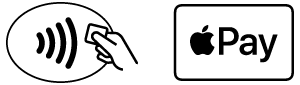
Z usługi Apple Pay może korzystać Użytkownik karty, czyli:
który posiada kartę debetową lub kredytową Mastercard.
Bank nie pobiera opłat za wykonywanie transakcji za pomocą płatności Apple Pay, o ile dana transakcja nie spełnia definicji Transakcji gotówkowej lub Transakcji szczególnej w rozumieniu Regulaminu Kart Kredytowych Citibank Banku Handlowego w Warszawie S.A. W takiej sytuacji są pobierane opłaty i prowizje zgodnie z Tabelą Opłat i Prowizji.
Z usługi Apple Pay można korzystać:
We wszystkich terminalach zbliżeniowych w Polsce i na całym świecie, które mogą (ale nie muszą) być oznaczone poniższymi znakami:
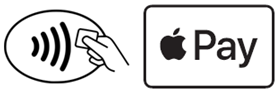
W aplikacjach mobilnych oraz Internecie na stronach oznaczonych znakiem:
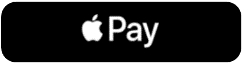
Pamiętaj o aktywowaniu funkcji płatności w Internecie na Twojej karcie debetowej.
Nie. Usługa jest dostępna wyłącznie na urządzeniach Apple z systemem operacyjnym iOS (iPhone, iPad), watchOS (Apple Watch) lub macOS (iMac/MacBook). Usługa nie jest dostępna miedzy innymi na urządzeniach z systemem Android lub Windows Mobile.
Bezpieczeństwo płatności zależy od zabezpieczeń technicznych stosowanych przez podmioty uczestniczące w realizacji płatności oraz stosowanej przez klienta ochrony danych i urządzenia, za pomocą których transakcje są zlecane i realizowane.
Płacąc Apple Pay, dane karty nie są przechowywane w pamięci urządzenia, serwerach Apple ani udostępniane sprzedawcom podczas transakcji. Podczas transakcji urządzenie Apple przedstawia się w sieci sprzedaży tokenem, tj. numerem konta urządzenia, który stanowi odpowiednik karty na urządzeniu. Token ten jest generowany podczas rejestracji karty w ApplePay. Gdy Apple Pay, Apple nie przechowuje informacji o transakcjach, które można byłoby powiązać z osobą dokonującą zakupu. Dane dotyczące transakcji są wymieniane wyłącznie pomiędzy Tobą, sprzedawcą (lub deweloperem aplikacji), organizacją płatniczą oraz bankiem. Dodatkowe zabezpieczenie transakcji Apple Pay stanowi - w zależności od używanej przez Ciebie metody odblokowywania telefonu - Twój odcisk palca (Touch ID), skan twarzy (Face ID) lub PIN (Passcode), które posłużą też do wstępnej autoryzacji transakcji.
Bardzo ważnym aspektem bezpieczeństwa jest właściwa ochrona telefonu, za pomocą którego jest zlecana płatność i danych umożliwiających zlecenie transakcji. Pamiętaj, by przestrzegać zasad bezpieczeństwa wskazanych w tym zakresie przez bank, w tym zasad postępowania w przypadku utraty telefonu czy wejścia w posiadanie przez inne osoby danych umożliwiających zlecenie transakcji.
Aby uniknąć nieautoryzowanych transakcji Użytkownik usługi Apple Pay jest zobowiązany do:
Bank obecnie umożliwia dodanie tylko kart Mastercard do Apple Pay.
W przypadku próby dodania nieobsługiwanej przez Bank karty (np. karty VISA) do aplikacji Wallet pojawi się komunikat "Ten wystawca nie oferuje jeszcze karty obsługującej Apple Pay".
12 różnych kart na iPhone X, iPhone 8, iPhone 8 plus, oraz Apple Watch Series 3.
8 różnych kart na pozostałych urządzeniach na których istnieje możliwość korzystania z Apple Pay.
Pamiętaj, że ta sama karta może być dodawana do różnych urządzeń, przy czym limit tokenów na wszystkich portfelach cyfrowych dla tej samej karty (w tym usuniętych) wynosi 40. Token usunięty z Apple Pay jest przechowywany przez okres 540 dni – czyli czas niezbędny do ubiegania się o chargeback.
W pierwszej kolejności sprawdź na stronie wsparcia Apple, czy możesz dodać kartę w obecnie używanym przez Ciebie regionie (kraju). Jeśli nie, wówczas wejdź w Ustawienia > Ogólne > Język i region > Region i zmień na Polskę.
W aplikacji Wallet dotknij kartę, a następnie kliknij małą ikonę "i" w prawym dolnym rogu. Opcja "usuń kartę" znajduje się na dole ekranu.
W aplikacji Wallet po wyborze karty, możesz zobaczyć maksymalnie 10 ostatnich transakcji Apple Pay wykonanych przy użyciu danego urządzenia (nie będzie widać historii transakcji dokonanych przy użyciu innych twoich urządzeń Apple). Możesz zobaczyć miejsce wykonania płatności, kwotę oraz datę transakcji. Pamiętaj, że w Apple Pay zobaczysz transakcje nie starsze niż 30 dni.
Pełną historię transakcji możesz sprawdzić po zalogowaniu się do bankowości internetowej Citibank Online i wyborze karty. W historii transakcji, w opisie transakcji transakcję Apple Pay rozpoznasz po oznaczeniu literą A i czterema cyframi np. „A1234” – gdzie „A” wskazuje Apple Pay a cyfry „1234” to cztery cyfry numeru tokena.
Token jest wirtualną postacią karty płatniczej przechowywaną na urządzeniu w tzw. „bezpiecznym elemencie”, do którego dostęp jest bardzo ograniczony.
Masz kontrolę nad tokenem w takim samym zakresie jak nad kartą. Możesz czasowo zablokować token, odblokować lub usunąć go z Apple Wallet.
Podobnie jak zwykła karta płatnicza z możliwością płatności zbliżeniowych karta dodana do Apple Pay nie wymaga połączenia z Internetem, aby można było nią płacić. Natomiast samo dodanie karty w aplikacjach Wallet lub w Citi Mobile (czyli umożliwienie płatności daną kartą za pomocą Apple Pay) wymaga połączenia z Internetem w celu weryfikacji wprowadzonych danych i autoryzacji tego procesu.
Jeśli pełnomocnik ma aktywną kartę wydaną do konta na swoje nazwisko, może ją dodać do Apple Pay.
Kartę możesz dodać do zegarka Apple Watch w aplikacji Watch dostępnej na iPhone'ach.
Możesz zapłacić zegarkiem, jeśli:
Otwórz na MacBooku Preferencje systemowe. Następnie otwórz sekcję „Wallet i Apple Pay” i wybierz opcję „Dodaj inną kartę”. Zeskanuj dane karty za pomocą kamery MacBooka Pro lub wprowadź dane karty ręcznie. Potwierdź kodem autoryzacyjnym, który wyślemy na Twój numer telefonu określony jako Główny numer telefonu komórkowego.
Tak, jeśli oprócz urządzenia z systemem Android masz na liście zaufanych urządzenie z IOS spełniające wymagania Apple dla Apple Wallet. Na urządzeniu z Androidem możesz korzystać z karty Mastercard w telefonie w ramach Google Pay, a na telefonie z systemem operacyjnym IOS możesz korzystać z Apple Pay.
Nie możesz dodać do Apple Wallet karty, dla której Bank nie udostępnił takiej możliwości, karty która jest nieaktywna – np. zamknięta, zastrzeżona lub zablokowana, albo jeśli nie spełniasz innych warunków, np.: nie wyraziłeś zgody na przekazywanie przez Bank danych o transakcjach do Apple. W niektórych przypadkach nie będzie możliwości dodania karty z powodów bezpieczeństwa, np.: gdy na urządzeniu nie ma oryginalnego systemu operacyjnego.
Jeśli zegarek jest sparowany z iPhone'em, prawdopodobnie nie odblokowałeś zegarka przed rozpoczęciem procesu dodania karty. Odblokuj Apple Watch i spróbuj dodać kartę ponownie.
Korzystanie z Apple Pay jest możliwe, jeśli na urządzeniu jest ustawiona blokada urządzenia oraz (opcjonalnie) użyte są czytniki biometryczne Face ID lub Touch ID.
Większość terminali płatniczych nie wymaga zatwierdzenia transakcji PIN-em do karty, jednak sposób autoryzacji może być wymuszony przez ustawienia terminala płatniczego.
Pamiętaj, że wykonanie płatności Apple Pay jest możliwe tylko po poprawnym odblokowaniu urządzenia.
Żeby skorzystać z płatności zegarkiem Apple Watch musisz najpierw odblokować zegarek:
Bank przekazuje do Apple informacje o dokonanych Apple Pay kwotach transakcji, walutach transakcji, ich datach i czasie wykonania, rodzajach transakcji, statusach transakcji, nazwach i adresach sklepów/usługodawców, kategoriach sklepów/usługodawców, oznaczeniu i nazwach kategorii działalności gospodarczej sklepów/usługodawców.
To podstawowa karta, którą automatycznie płacisz za pomocą Apple Pay. Możesz zmienić kartę domyślną w dowolnym momencie.
Aby zmienić kartę domyślną w Apple Pay, wejdź w aplikację Wallet wysuń obraz karty, którą chcesz płacić, na wierzch ekranu. Będzie widoczna jako pierwsza na głównym ekranie płatności Wallet.
Domyślną kartę możesz zmienić w ustawieniach telefonu i w sekcji „Wallet i Apple Pay”. Możesz też zmienić kartę domyślną w ustawienia telefonu po wybraniu opcji Apple Wallet.
W przypadku zegarka możesz zmienić domyślną kartę albo na zegarku, albo w aplikacji Watch na telefonie.
Zobaczysz znaczek potwierdzający prawidłowość transakcji bez względu na to czy autoryzacja przeszła pozytywnie, czy została odrzucona. Jest to informacja o prawidłowym odczytaniu karty przez terminal, a nie o realizacji transakcji.
Jeśli terminal odrzuci transakcję, oznacza to, że nie mogła zostać zaksięgowana (brak pieniędzy na koncie lub inny błąd).
Możliwe są dwa powody:
Wyłączyłeś na karcie plastikowej płatności zbliżeniowe. W takim przypadku możesz nadal płacić w Internecie i aplikacjach. Jeśli chcesz płacić zbliżeniowo, musisz włączyć płatności zbliżeniowe dla Twojej karty.
Karta dodana do Apple Wallet jest aktywna, ale nie zrobiłeś plastikiem transakcji stykowej. Uniemożliwia to realizację transakcji zbliżeniowych. Wykonaj chociaż jedną transakcję stykową kartą plastikową i spróbuj ponownie zapłacić kartą w Apple Wallet.
Karta debetowa dodana do Apple Wallet nie ma włączonej funkcji płatności w Internecie. W takim przypadku możesz nadal płacić zbliżeniowo, jednak jeśli chcesz płacić w Internecie i aplikacjach to powinieneś uruchomić funkcję (aktywując ją w Citibank Online lub poprzez CitiPhone)..
Jeśli wyłączysz płatności zbliżeniowe dla swojej karty, nie zapłacisz zbliżeniowo kartą plastikową ani kartą w Apple Wallet na terminalu płatniczym. Nadal możesz nią płacić w aplikacjach i sklepach internetowych, które akceptują płatności Apple Pay.
Limity transakcji dla Apple Pay są wspólne z limitami dla karty płatniczej. Wysokość limitów dla karty kredytowej określona jest w Tabeli limitów transakcji a dla kart debetowych w Tabeli Opłat i Prowizji Konta oraz kredyt w rachunku płatniczym Linia Kredytowa dla Klientów indywidualnych.
Możesz poprosić o usunięcie tokenu z urządzenia lub zablokowanie go dzwoniąc na CitiPhone. Możesz też usunąć lub zablokować token poprzez iCloud.
Możesz zablokować kartę w systemie bankowości internetowej Citibank Online lub telefonicznie poprzez serwis Bankowości Telefonicznej CitiPhone.
Możesz również usunąć karty poprzez iCloud:
Zaginione urządzenie można przełączyć w tryb Utracony, zablokować lub zdalnie wymazać nawet wtedy, gdy jest wyłączone lub poza siecią. Działania te odniosą skutek, gdy tylko urządzenie połączy się z siecią.
Nie, to są dwa oddzielne tokeny.
Nie, nie można odblokować usuniętej karty.
Może być kilka powodów:
Jeżeli pięć razy z rzędu wprowadzisz błędne dane karty, to zablokujemy możliwość dodania karty. W tej sytuacji niezbędny będzie kontakt poprzez usługę Bankowości Telefonicznej CitiPhone.
Nie. Token nie jest oddzielnym instrumentem płatniczym. W przypadku zastrzeżenia karty, token również ulegnie zablokowaniu i dokonywanie transakcji Apple Pay nie będzie możliwe. Po zastrzeżeniu karty poczekaj na otrzymanie nowej karty, aktywuj ją i jeśli chcesz z niej korzystać w Apple Pay - dodaj kartę do Apple Wallet.
Tak, możesz ponownie dodać kartę.
Spowoduje to usunięcie karty z Apple Watch.
Zegarek możesz odblokować na dwa sposoby:
Więcej informacji na temat zagadnień technicznych związanych z usługą Apple Pay możesz znaleźć na stronie polskiego wsparcia Apple Pay: https://support.apple.com/pl-pl/apple-pay
*Lista urządzeń zgodnych z Apple Pay jest dostępna na stronie: support.apple.com/pl-pl/HT208531.
Pamiętaj, że w przypadku, kiedy twoja karta dodana do Apple Pay zostanie zastrzeżona – aby nadal korzystać z Apple Pay musisz dodać jeszcze raz nową kartę do aplikacji Wallet.
Dokumenty
Apple Pay i Apple są zastrzeżonymi znakami towarowymi firmy Apple Inc., zarejestrowanej w U.S. i innych krajach.